Как синхронизировать контакты с Google на Android
Главная » Android
Друзья, в этой короткой заметке я покажу, как можно синхронизировать контакты с Google на Android. Это очень актуально, если у вас несколько телефонов, и вы хотите, чтобы контакты были доступны везде. Второй рабочий вариант – покупка нового смартфона, когда тоже не хочется перебивать контакты вручную. В любом из этих сценариев главное одно – контакты легко синхронизируются с аккаунтом Google. Поэтому и предлагаю уже приступить к делу.
Содержание
- Синхронизация аккаунтов
- Примечания от автора
- Видео по теме
- Задать вопрос автору статьи
Синхронизация аккаунтов
Сразу же поехали по шагам:
- Переходим в «Настройки – Аккаунты и синхронизация».
- Проверяем, что «Автосинхронизация данных» включена.
- На этом же экране спускаем ниже до «Google». Если хотите произвести синхронизацию прямо сейчас – можно нажать на надпись «Синхронизация», но для начала лучше щелкнуть по самой надписи «Google» и перейти в настройки.

- Здесь спускаемся в самый низ и смотрим, чтобы напротив «Контакты» была установлена галочка синхронизации. Тут же обращаем внимание на последнее время синхронизации контактов. Если нужно синхронизировать их прямо сейчас, можно просто снять эту галочку и поставить ее заново, а можно и нажать по кнопке «Еще» и уже там выбрать пункт «Синхронизировать».
Примечания от автора
Вообще, инструкции выше лично мне хватило на все возникающие ситуации. На одном телефоне синхронизировал – на втором они появляются. Так что странные варианты сторонних авторов именно на нашем портале WiFiGid особо рассматривать и не хочется. Но базовые идеи оставлю здесь в очень кратком виде, авось ищущие да найдут нужную для себя мысль без тысяч водных символов:
- Нужно помнить, что контакты синхронизируются только тогда, когда вы вошли в один и тот же аккаунт на обоих телефонах. Причем не важно, они работают уже давно, или один из них только в процессе настройки – там будет обязательный этап со входом в аккаунт Google.

- Если все совсем плохо и не синхронизируется (не было таких случаев) в стандартном приложении «Контакты» есть импорт контактов – т.е. на одном телефоне их можно экспортировать, а на втором уже импортировать. Без синхронизации, но все же рабочий вариант. По синхронизации аккаунтов в том же Google Play лежит уйма приложений с тем же самым функционалом по переносу контактов. А еще на тему переноса контактов между Android у нас есть отличная статья, можно прочитать и ее.
- Напомню, что при создании контактов их нужно сохранять именно в аккаунт Google, а не в те же аккаунты Xiaomi или SIM-карту. С той же «симки» обычно ничего с гуглом не синхронизируется. Поэтому зайдите в свои контакты, проверьте, где они сохранены, а при необходимости перенесите на верный аккаунт Google.
- Просто напомню, что если у вас на компьютере открыт браузер Chrome, в нем можно зайти в то же самое приложение «Контакты», где будут отображаться ваши синхронизированные с телефоном контакты.
 Иногда удобно.
Иногда удобно.
Видео по теме
Помогла ли вам эта статья?
69 3
Автор статьи
Ботан 688 статей
Мастер занудных текстов и технического слога. Мистер классные очки и зачётная бабочка. Дипломированный Wi-Fi специалист.
Синхронизировать контакты и активности с Google
Начиная с версии Creatio 8.0 Atlas синхронизация контактов с Google не поддерживается.
Настроить синхронизацию
Чтобы вы могли синхронизировать контакты и календари Google с Creatio, необходимо выполнить предварительную настройку:
- Настроить доступ для вашей учетной записи Creatio к календарям и контактам Google. Подробнее > > >
- Настроить автоматическую синхронизацию Creatio c Google.
 Подробнее > > >
Подробнее > > >
Шаг 1. Настроить доступ к учетной записи пользователя Google
Перейдите в ваш профиль, например, нажав на изображение в правом верхнем углу приложения, и выбрав пункт Ваш профиль (Рис. 1).
Рис. 1 — Переход к профилю пользователя
На странице профиля нажмите кнопку Учетные записи во внешних ресурсах (Рис. 2)
Рис. 2 — Учетные записи во внешних ресурсах
На открывшейся странице нажмите Добавить → Google.
Выберите в появившемся списке учетную запись Google с корпоративной почтой.
Разрешите приложению Creatio доступ к календарям и контактам вашего аккаунта Google
Рис. 3 — Пример настроенной синхронизации с учетной записью Google
Шаг 2. Указать параметры синхронизации в контактах
Рассмотрим пример настройки синхронизации в разделе Контакты:
Перейдите в раздел Контакты.
Создайте личный тег, по которому будет проводиться синхронизация, например, “Cинхронизация с Google”.

На заметку. Синхронизация проводится только по тем записям, которые отмечены личным тегом. Записи, отмеченные корпоративным или публичным тегом, не синхронизируются.
В меню кнопки Действия выберите команду Синхронизировать контакты — > Настроить…. Откроется страница настроек, в которой:
Для автоматической синхронизации активностей установите признак Синхронизировать активности автоматически и выберите период синхронизации. Для запуска синхронизации с определенной даты в поле Синхронизировать начиная с выберите необходимую дату.
Для автоматической синхронизации контактов установите признак Синхронизировать контакты автоматически и выберите период синхронизации.
Для синхронизации контактов с определенным тегом в поле Из Creatio в Google передавать все контакты с тегом выберите нужный тег.
Нажмите кнопку Сохранить.
На заметку. Дата и время выполнения последней синхронизации отображается на странице настроек.

В результате в системе будет сохранена ваша учетная запись в Google и тег контактов для синхронизации, а в указанном временном интервале будет запускаться автоматическая синхронизация контактов.
На заметку. Аналогично выполняется настройка синхронизации с Google в разделе Активности. Обратите внимание, что в настройках синхронизации раздела Активности нет необходимости указывать тег для синхронизации задач.
Синхронизировать контакты Creatio с контактами Google
Используйте возможность синхронизации для добавления в Creatio контактов из Google. Синхронизация контактов из Creatio в Google выполняется только для записей, отмеченных личным тегом, указанным в настройках синхронизации.
Для первичного запуска синхронизации:
Перейдите в раздел Контакты.
В меню кнопки Действия выберите команду Синхронизировать контакты —> Запустить синхронизацию.
Запустится процесс синхронизации, в результате которого у вас в Gmail будет добавлена новая группа контактов “Creatio”.

Переместите необходимые вам контакты Gmail в группу контактов “Creatio”.
Повторно запустите синхронизацию контактов, выбрав действие Синхронизировать контакты —> Запустить синхронизацию.
В результате контакты Gmail, которые находились в группе “Creatio”, будут добавлены в Creatio с личным тегом, который был указан при настройке синхронизации с Google.
На заметку. В случае настройки автоматической синхронизации процесс запускается автоматически.
В дальнейшем синхронизация контактов Google и Creatio выполняется в обе стороны. Синхронизация выполняется только с теми записями, которые были изменены или добавлены с момента выполнения предыдущей синхронизации.
Если запись была параллельно изменена в Gmail и Creatio, то при следующем запуске синхронизации останутся те изменения, которые были выполнены позднее.
При удалении записи в Gmail или Creatio при следующей синхронизации эти записи не будут удалены из Creatio или Gmail.

Синхронизировать активности Creatio с календарем Google
Если наряду с расписанием Creatio вы используете календарь Google для планирования задач, то рекомендуем синхронизировать эти данные.
Обязательным условием для синхронизации расписания Creatio с календарем Google является предварительная регистрация приложения Creatio в Google Workspace. Подробнее: Зарегистрировать приложение Creatio в Google Workspace.
Для запуска синхронизации из раздела Активности нажмите кнопку Действия и выберите команду Синхронизировать активности —> Запустить синхронизацию.
При выполнении действия запускается синхронизация активностей Creatio с календарем учетной записи Google, указанной в настройках синхронизации. Из Creatio синхронизируются все активности с отметкой Отображать в расписании. Синхронизация происходит по полю Организатор. При этом, если у организатора встречи не настроена синхронизация, поле Организатор заполняется тем участником активности, который провел синхронизацию. Если коллективная задача создана в Google, то при синхронизации с Creatio у автора будет добавлена коллективная задача со списком участников на детали Участники. В список участников добавляются контакты, у которых в блоке Средства связи указан e-mail адрес, совпадающий с указанным e-mail адресом коллективного мероприятия в Google. При этом у участников эта коллективная задача отобразится только после выполнения ими синхронизации с Google.
Если коллективная задача создана в Google, то при синхронизации с Creatio у автора будет добавлена коллективная задача со списком участников на детали Участники. В список участников добавляются контакты, у которых в блоке Средства связи указан e-mail адрес, совпадающий с указанным e-mail адресом коллективного мероприятия в Google. При этом у участников эта коллективная задача отобразится только после выполнения ими синхронизации с Google.
Если организатор коллективной задачи, созданной в Creatio посредством синхронизации с Google, внес в нее изменения, то все изменения отобразятся в Google.
На заметку. Синхронизация также может запускаться автоматически во временном интервале, указанном в настройках синхронизации.
Как синхронизировать контакты Google с iPhone или iPad
- Советы
- Водить машину
- Gmail
- Документы
- Овердрайв
- Календарь
- Листы
- Места
- Хром
- Контакты
- Слайды
- Чат
- Встретиться
- Формы
- Держать
- Более.
 ..
..
- Сообщество
- Зал для членов
- Девопс и администратор
- Опытный пользователь
- Инструменты рабочей области
- Продуктивность пользователей
- Инструменты
- Изменить владельца
- Копировать папку
- Редактор имен файлов
- Услуги
- Разработка
- Обучение
- Дополнительные приложения
- Конструкторы сайтов
- CRM-решения
- Решения для резервного копирования
- Админ и безопасность
- Программное обеспечение для управления персоналом
- Производительность
- Блог
Как синхронизировать ваш iPhone и контакты Google
ОБНОВЛЕНИЕ. Мы упростили синхронизацию вашего iPhone и контактов Google. Просто установите Contacts+ для iOS, и вы сможете синхронизировать свои контакты из Google, Twitter и других источников.
Мы упростили синхронизацию вашего iPhone и контактов Google. Просто установите Contacts+ для iOS, и вы сможете синхронизировать свои контакты из Google, Twitter и других источников.
Мы слышим от многих людей, у которых возникают проблемы с синхронизацией контактов iPhone с контактами Google. Это обычная проблема для пользователей iPhone — никто не хочет терять контакты, особенно по сравнению с относительной простотой настройки Android для синхронизации с контактами Google.
Мы работаем над некоторыми новыми функциями для приложения адресной книги Contact+, которые значительно упростят процесс синхронизации ваших контактов с iPhone. Тем временем мы написали краткое руководство, которое поможет вам все настроить правильно.
Весь этот процесс займет максимум 10-15 минут, и впоследствии это избавит вас от путаницы. Поставь и забудь.
1. Решите, какие учетные записи Google подключить
Многие люди имеют несколько учетных записей Google, которые включают списки контактов.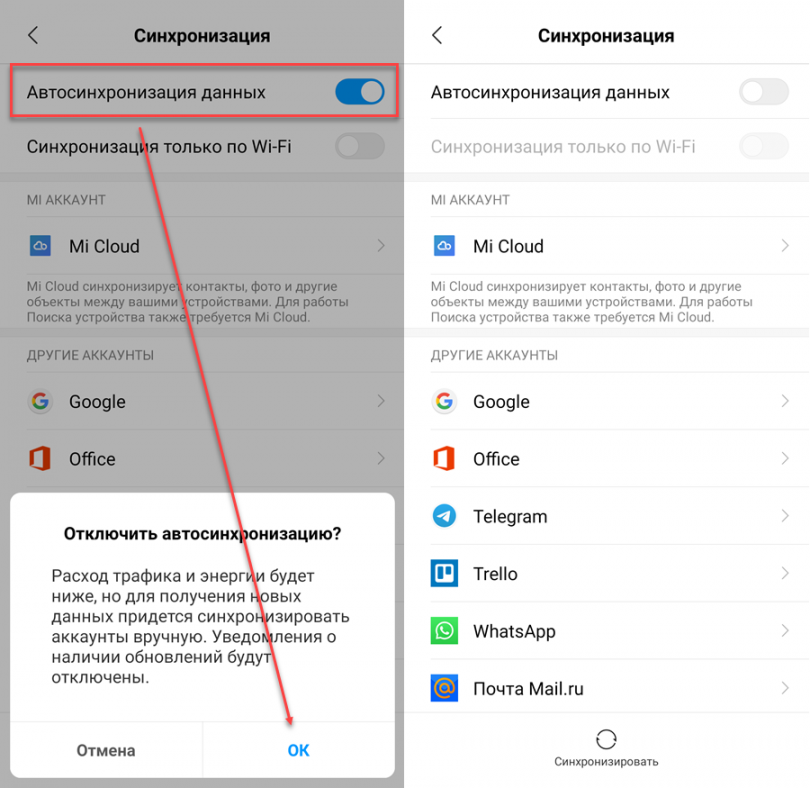 Например, у меня есть рабочая учетная запись Google Apps, личная учетная запись Gmail и отдельная личная учетная запись Gmail (зарезервированная для бета-регистраций, квитанций, продаж Craigslist и другого мусора, где я не хочу выдавать свою личную электронную почту). Каждая из этих учетных записей имеет свой собственный соответствующий список контактов Google.
Например, у меня есть рабочая учетная запись Google Apps, личная учетная запись Gmail и отдельная личная учетная запись Gmail (зарезервированная для бета-регистраций, квитанций, продаж Craigslist и другого мусора, где я не хочу выдавать свою личную электронную почту). Каждая из этих учетных записей имеет свой собственный соответствующий список контактов Google.
Итак, какие учетные записи вы должны подключить к своему телефону?
Вероятно, вам не нужно все ваши контакты на вашем телефоне, потому что это замедлит процесс поиска или прокрутки контактов для совершения звонка. Вместо этого, если вы похожи на меня, вы бы предпочли видеть сфокусированный список людей, с которыми вам может понадобиться общаться в пути.
Как вы считаете, важно отметить, что на вашем iPhone вы можете легко подключить учетную запись электронной почты без синхронизации контактов . Это может быть полезно, если вы не хотите просматривать список из нескольких тысяч контактов (полученных из нескольких учетных записей Google), чтобы позвонить. В частности, для учетных записей Google вы не сможете подключить свои контакты и электронную почту за один шаг.
В частности, для учетных записей Google вы не сможете подключить свои контакты и электронную почту за один шаг.
2. Подключите Gmail к iPhone
По большей части это довольно просто. Коснитесь значка «Настройки » на вашем iPhone. Прокрутите немного вниз, пока не увидите Почта, Контакты, Календари . Коснитесь его.
Затем вы увидите все подключенные учетные записи электронной почты, перечисленные в разделе «Учетные записи». Нажмите Добавить учетную запись… , выберите Gmail , после чего вам будет предложено ввести соответствующую информацию, такую как адрес электронной почты, пароль и описание.
Мне нравится помечать учетные записи электронной почты простыми именами, такими как «Рабочая почта», «Личная почта» или «Нежелательная почта», чтобы упростить поиск нужной учетной записи в папке «Входящие» моего iPhone вместо того, чтобы пытаться расшифровать несколько похожих писем. имена учетных записей (например, bartlorang@ceos. com и [email protected]). Для учетных записей Google я специально добавляю «Почта» в конце описания, чтобы напомнить себе, что соединение по умолчанию подключает только Почту и Календарь, а не Контакты.
com и [email protected]). Для учетных записей Google я специально добавляю «Почта» в конце описания, чтобы напомнить себе, что соединение по умолчанию подключает только Почту и Календарь, а не Контакты.
Это ключевой момент, вызывающий замешательство и разочарование у пользователей Google Contacts. То, что вы подключаете свой Gmail , не означает, что ваши контакты Google также подключены . Это означает, что если вы остановитесь прямо сейчас, любые изменения, которые вы вносите в контакты на своем iPhone, или новые контакты, которые вы добавляете, не будут отображаться в ваших контактах Google в Интернете (и наоборот).
Для Google вам придется использовать отдельные протоколы для синхронизации контактов.
3. Подключите ваши контакты Google к вашему iPhone
Синхронизировать контакты Google можно двумя способами. Для Google тот, который вы используете, зависит от того, используете ли вы личную учетную запись Gmail (или Googlemail.com) или учетную запись Google Apps.
Следует отметить, что независимо от того, какой метод Google вы используете, ваш телефон будет синхронизироваться только с вашими «Моими контактами» в Google. Он не будет синхронизировать ваши Другие контакты* или Круги Google Plus.
*Gmail автоматически добавляет адреса в список «Другие контакты» каждый раз, когда вы используете ответ , Ответить всем или Переслать функции для отправки почты на адреса, которых еще нет в вашем списке «Мои контакты».
4. Включить синхронизацию контактов по сотовой связи
Вот камень преткновения, который нашли многие люди — перейдите в «Настройки» > «Сотовая связь», а затем прокрутите вниз, пока не увидите ползунок рядом с «Контактами». Включение этого параметра гарантирует, что ваш телефон сможет управлять вашими контактами при использовании сотовых данных, а не ждать сигнала Wi-Fi.
Для личной (не принадлежащей Google Apps) учетной записи Google: Вам придется использовать метод под названием CardDAV.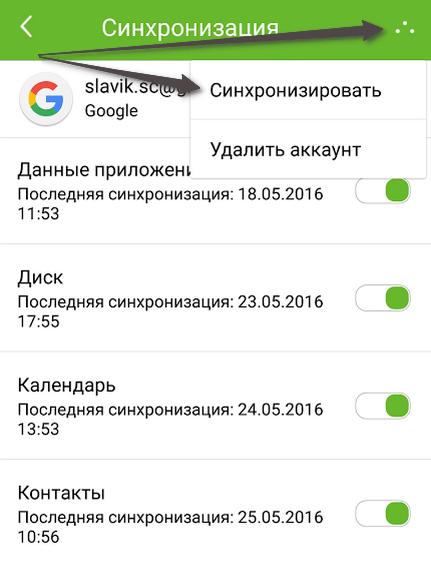

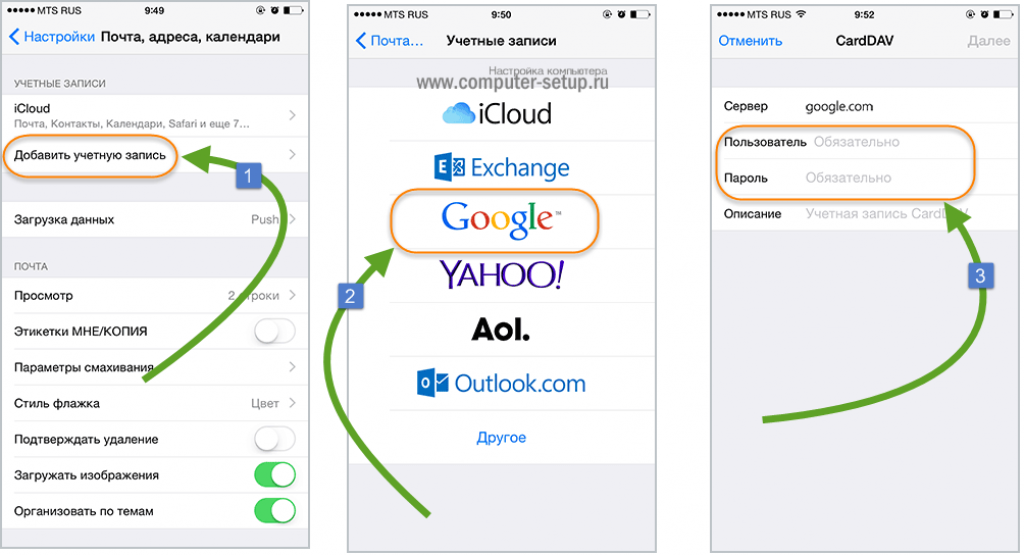
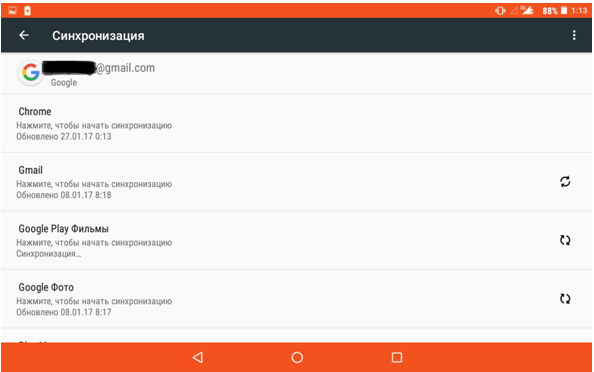 Иногда удобно.
Иногда удобно. Подробнее > > >
Подробнее > > >



 ..
..
Ваш комментарий будет первым